Stormworks: Build and Rescue to symulacyjna gra wideo opracowana i wydana przez brytyjskie studio Geometa. Gra nigdy nie została wydana na platformę Linux. Jednak przy odrobinie ulepszeń będziesz mógł grać w Stormworks: Build and Rescue w systemie Linux.
Pobieranie Stormworks: Build and Rescue działającego w systemie Linux
Stormworks: Build and Rescue nie jest natywne dla platformy Linux , ale ma ocenę „Platinum” w ProtonDB, więc działa dobrze od razu po wyjęciu z pudełka. Aby gra działała, musisz skonfigurować aplikację Steam.
Aby zainstalować Stormworks, musisz mieć otwarte i gotowe do użycia okno terminala . Możesz otworzyć okno terminala, naciskając Ctrl + Alt + T na klawiaturze. Lub wyszukaj „Terminal” w menu aplikacji i uruchom go w ten sposób.
Instalację można rozpocząć z otwartym i gotowym do użycia oknem terminala. Korzystając z poniższych instrukcji instalacji, skonfiguruj najnowszą wersję Steam na swoim komputerze.
Ubuntu
Aby zainstalować Steam na Ubuntu, musisz uruchomić poniższe polecenie apt install .
Sudo apt zainstaluj steam
Debiana
Aby Steam działał na Debianie , musisz najpierw pobrać najnowszą wersję Steam z oficjalnej strony internetowej. Możesz pobrać Steam na swój komputer za pomocą następującego polecenia pobierania wget .
wget https://steamcdn-a.akamaihd.net/client/installer/steam.deb
Po pobraniu Steam na komputer z systemem Debian możesz go zainstalować za pomocą poniższego polecenia dpkg .
sudo dpkg -i steam.deb
Po skonfigurowaniu pakietu Steam DEB w systemie Debian Linux konieczne będzie naprawienie wszelkich problemów z zależnościami, które wystąpiły podczas procesu instalacji.
sudo apt-get install -f
Arch Linuksa
Aby zainstalować Steam na Arch Linux , musisz włączyć repozytorium oprogramowania „multilib” na swoim komputerze. Możesz włączyć to repozytorium, otwierając /etc/pacman.confplik w edytorze tekstu (jako root).
Po otwarciu pliku tekstowego przejrzyj i znajdź wiersz repozytorium oprogramowania „multilib”. Następnie usuń symbol #. Pamiętaj również o usunięciu symbolu # z linii bezpośrednio pod nim. Na koniec zapisz plik po zakończeniu edycji.
Po zakończeniu edycji uruchom polecenie pacman -Syy .
sudo pacman -Syy
Na koniec zainstaluj najnowszą wersję Steam na swoim komputerze za pomocą polecenia pacman -S .
sudo pacman -S steam
Fedora/OpenSUSE
Jeśli korzystasz z Fedory Linux lub OpenSUSE Linux, będziesz mógł uruchomić Steam poprzez repozytoria oprogramowania dołączone do zestawu. Jednak wersja Steam Flatpak działa znacznie lepiej, dlatego zalecamy zamiast tego postępować zgodnie z tymi instrukcjami.
Flatpak
Aby skonfigurować aplikację Steam jako Flatpak na swoim komputerze, musisz najpierw skonfigurować środowisko wykonawcze. Możesz skonfigurować środowisko wykonawcze Flatpak w swoim systemie, postępując zgodnie z naszym samouczkiem na ten temat .
Po skonfigurowaniu środowiska uruchomieniowego Flatpak zainstaluj najnowszą wersję Steam na swoim komputerze, używając dwóch poniższych poleceń flatpak.
flatpak remote-add --if-not-exists flathub https://flathub.org/repo/flathub.flatpakrepo
flatpak zainstaluj flathub com.valvesoftware.Steam
Po zainstalowaniu Steam otwórz go i zaloguj się na swoje konto. Następnie postępuj zgodnie z instrukcjami krok po kroku poniżej, aby Stormworks: Build and Rescue działał na komputerze z systemem Linux.
Krok 1: Otwórz aplikację Steam i kliknij menu „Steam”. Następnie wybierz przycisk „Ustawienia”, aby uzyskać dostęp do obszaru ustawień Steam. W obszarze ustawień Steam znajdź sekcję „Steam Play” i zaznacz oba pola na stronie.
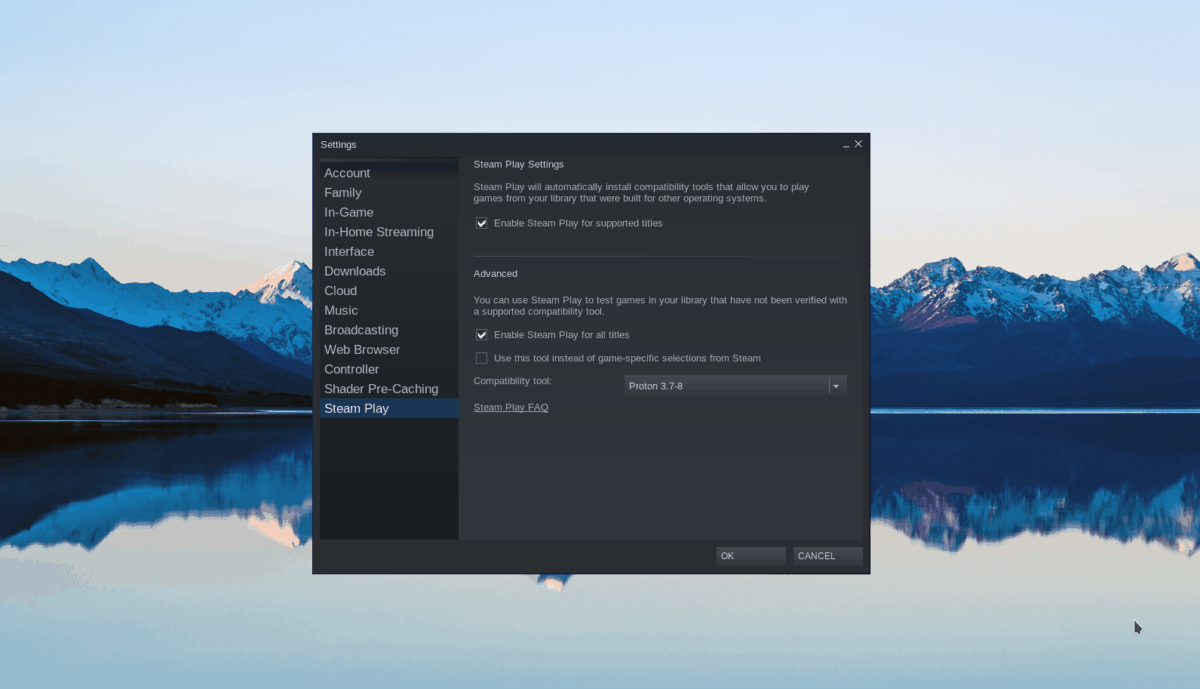
Kliknij przycisk „ OK ”, gdy zaznaczysz oba pola na stronie Steam Play, kliknij przycisk „OK”. Wybranie „OK” spowoduje zapisanie i zastosowanie zmian w kliencie Steam.
Krok 2: Znajdź przycisk „Sklep” i wybierz go, aby załadować sklep Steam za pomocą myszy. Po załadowaniu sklepu znajdź pole wyszukiwania i kliknij je myszą. Wpisz „Stormworks: Build and Rescue” i naciśnij klawisz Enter , aby wyświetlić wyniki wyszukiwania.
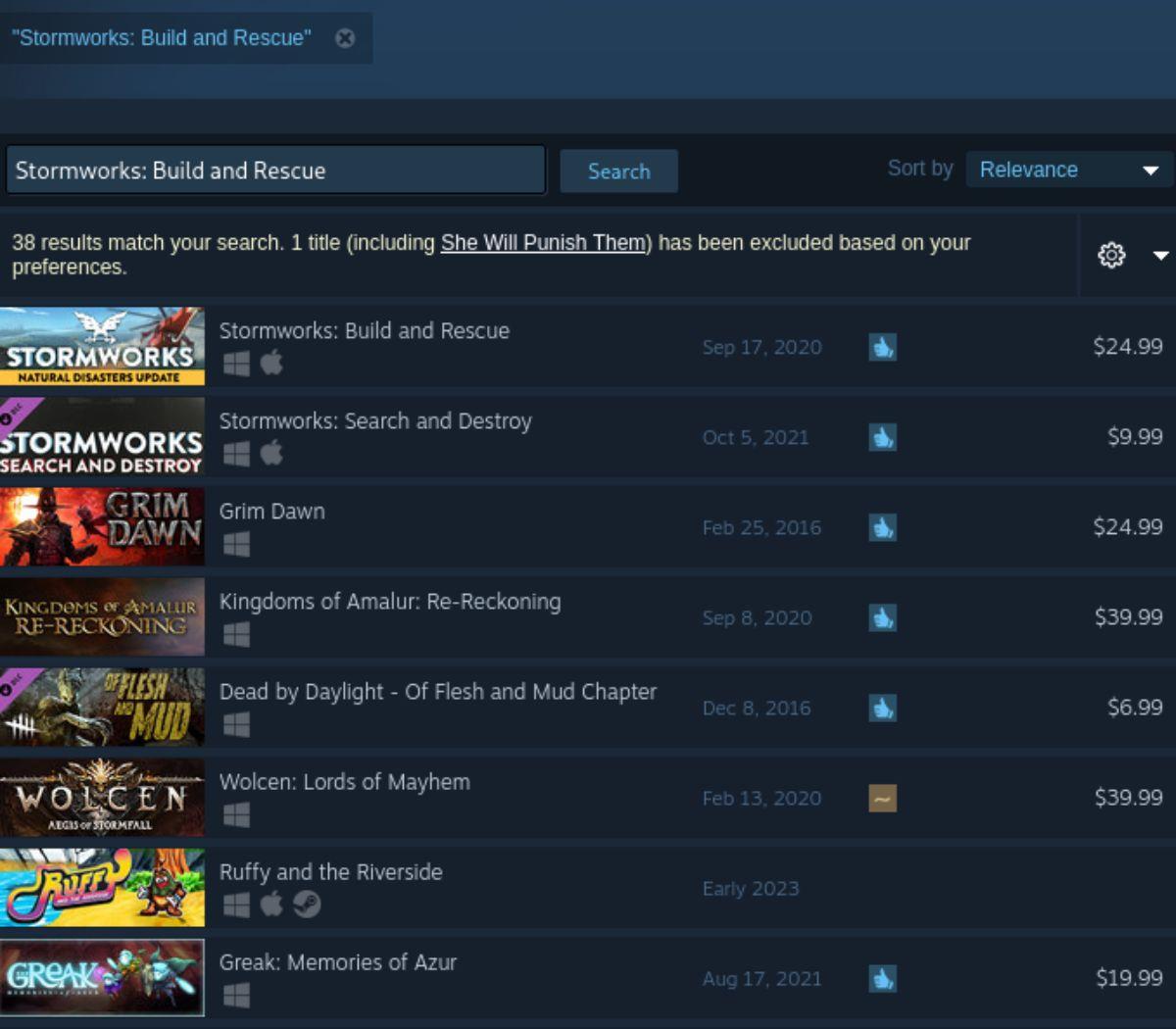
Przejrzyj wyniki wyszukiwania hasła „Stormworks: Build and Rescue” i kliknij go, aby uzyskać dostęp do strony gry w sklepie Steam.
Krok 3: Na stronie sklepu Stormworks: Build and Rescue poszukaj zielonego przycisku „Dodaj do koszyka” i kliknij go, aby dodać Stormworks: Build and Rescue do koszyka Steam. Gdy znajdzie się w koszyku, wybierz ikonę koszyka, aby przejść przez proces zakupu dla swojego konta Steam.
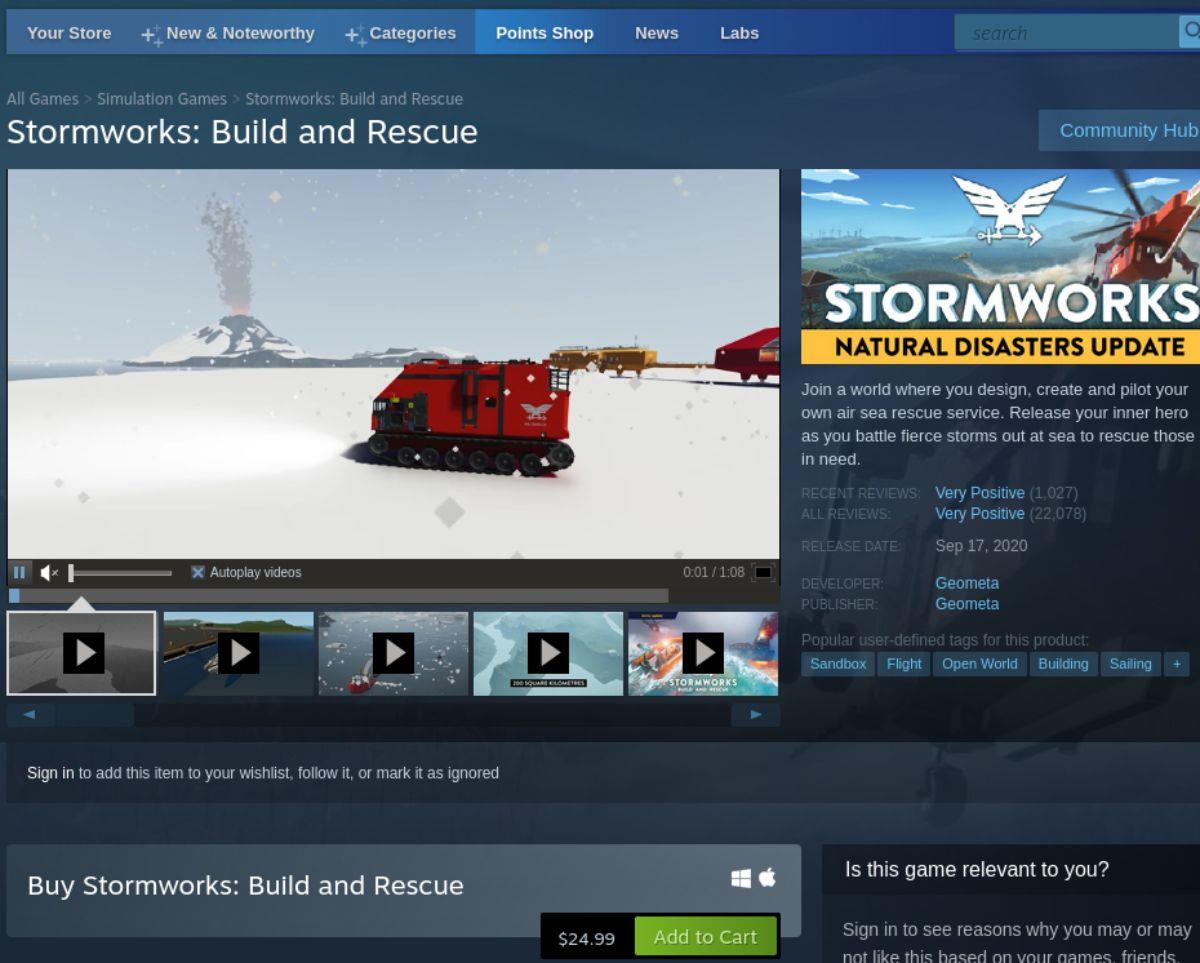
Krok 4: Po zakupie Stormworks: Build and Rescue dla swojego konta Steam znajdź przycisk „Biblioteka” i kliknij go, aby uzyskać dostęp do biblioteki gier Steam. Następnie wyszukaj „Stormworks: Build and Rescue” w swojej kolekcji gier.
Wybierz Stormworks: Build and Rescue, a następnie znajdź niebieski przycisk „INSTALUJ”, aby pobrać i zainstalować grę na swoim komputerze. Proces instalacji nie powinien zająć dużo czasu.

Krok 5: Po zainstalowaniu Stormworks: Build and Rescue niebieski przycisk „INSTALUJ” zmieni się w zielony przycisk „PLAY”. Wybierz zielony przycisk „GRAJ”, aby uruchomić Stormworks: Build and Rescue na swoim komputerze.

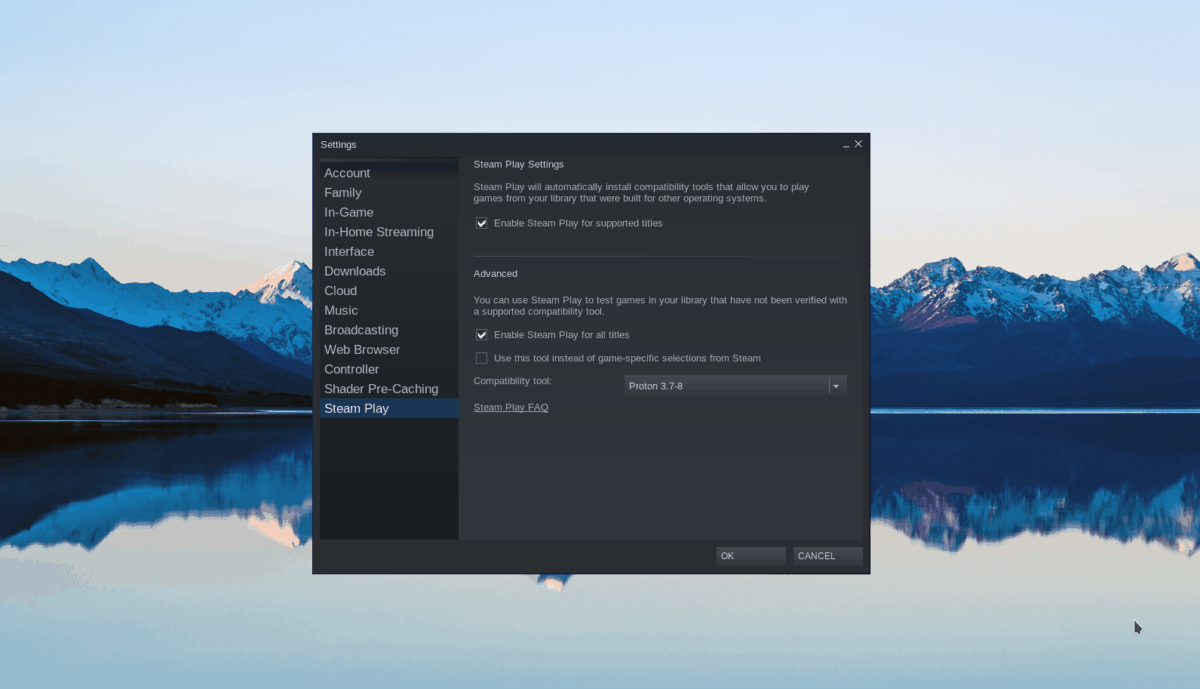
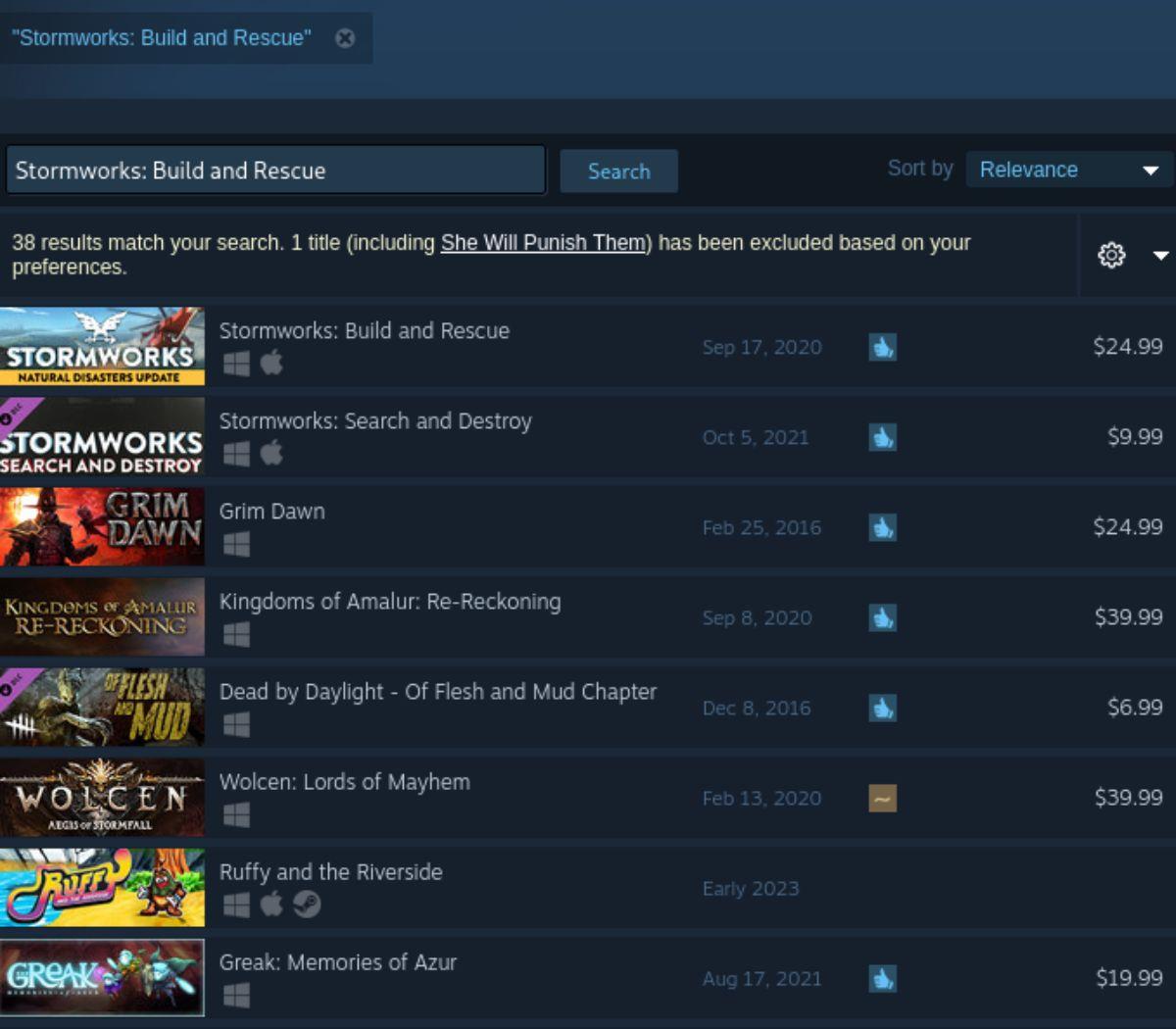
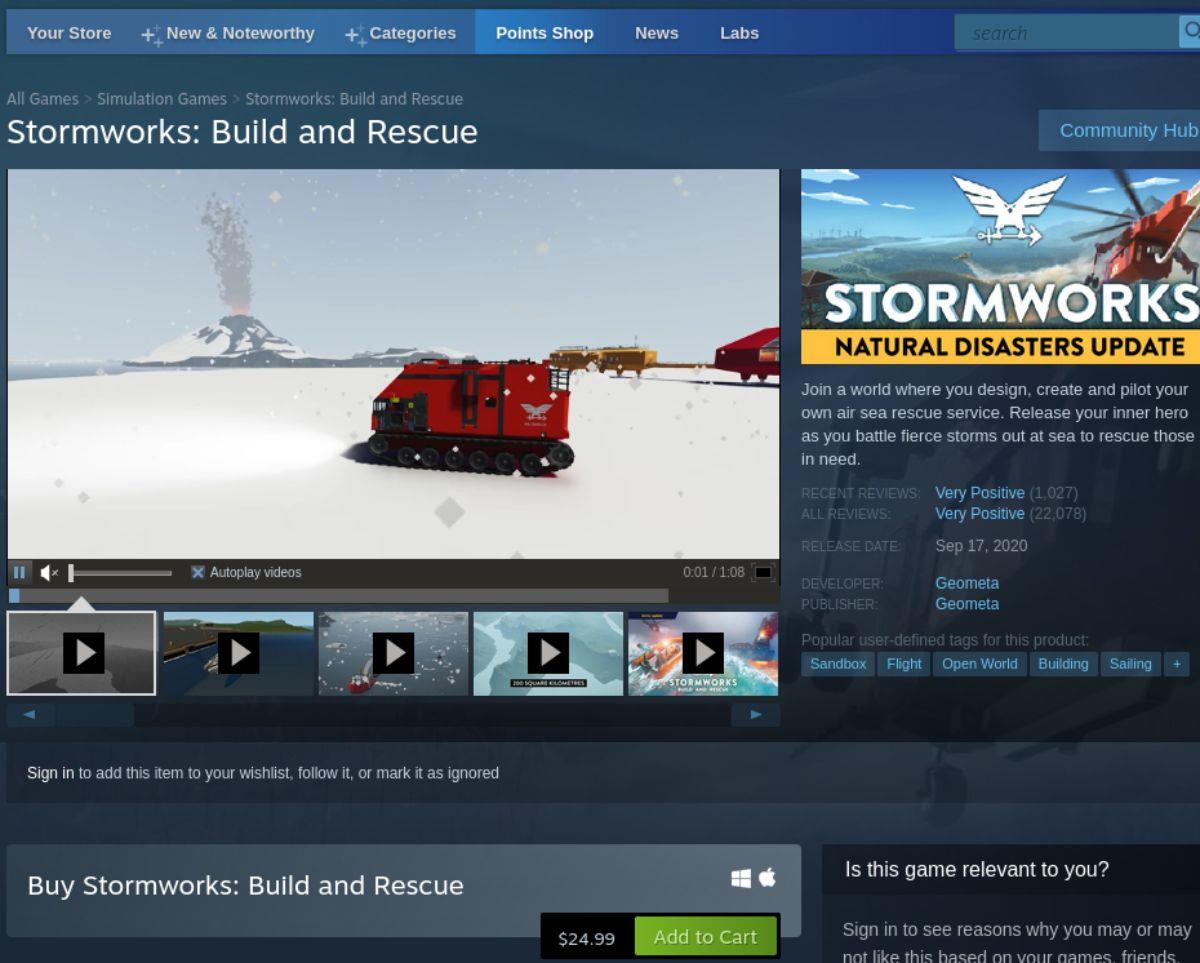


![Pobierz symulator lotu FlightGear za darmo [Baw się dobrze] Pobierz symulator lotu FlightGear za darmo [Baw się dobrze]](https://tips.webtech360.com/resources8/r252/image-7634-0829093738400.jpg)






![Jak odzyskać utracone partycje i dane z dysku twardego [Poradnik] Jak odzyskać utracone partycje i dane z dysku twardego [Poradnik]](https://tips.webtech360.com/resources8/r252/image-1895-0829094700141.jpg)